Браузер меняет адрес в адресной строке
Обновлено: 07.07.2024
Как бы у меня есть на JavaScript действие, которое может иметь некоторые эффекты на текущей странице, но также изменит URL-адрес в браузере, так что, если пользователь нажимает перезагрузить или закладки новый URL используется?
Я пытаюсь записать состояние JavaScript в URL.
если вы хотите работать в браузерах, которые не поддерживают history.pushState и history.popState тем не менее," старый " способ-установить идентификатор фрагмента, который не вызовет перезагрузку страницы.
основная идея состоит в том, чтобы установить window.location.hash свойство для значения, содержащего любую необходимую информацию о состоянии, затем либо используйте
С HTML 5, Используйте history.pushState функции. В качестве примера:
если вы хотите изменить URL-адрес без добавления записи в список кнопки "назад", используйте .
Я бы сильно подозревал, что это невозможно, потому что это было бы невероятной проблемой безопасности, если бы это было. Например, я мог бы сделать страницу, которая выглядела как страница входа в банк, и сделать URL-адрес в адресной строке так же, как реальный банк!
возможно, если вы объясните, почему вы хотите это сделать, люди могут предложить альтернативные подходы.
[Edit in 2011: так как я написал этот ответ в 2008 году, больше информации пришло свет относительно техника в HTML5 это позволяет изменять URL-адрес, если он из того же источника]
настройки безопасности браузера не позволяют людям напрямую изменять отображаемый url-адрес. Вы можете себе представить уязвимости фишинга, которые могли бы вызвать.
при этом я часто просто использовать ссылки для действий с хэшем как href, затем добавьте события click с jquery, которые используют запрошенный хэш для определения и делегирования действия.
Я надеюсь, что это ставит вас на правильный путь.
jQuery имеет отличный плагин для изменения URL браузеров, называемый в jQuery-толкатель.
JavaScript pushState и jQuery можно использовать вместе, например:
history.pushState(null, null, $(this).attr('href'));
пример:
пример:
window.history.pushState("object", "Your New Title", "/new-url");
метод pushState ():
pushState() принимает три параметра: объект состояния, заголовок (который в настоящее время игнорируется) и (необязательно) URL. Рассмотрим каждый из этих трех параметров более подробно:
состояние объекта - объект состояния является объектом JavaScript, который связан с новая запись истории, созданная pushState() . Всякий раз, когда пользователь переходит в новое состояние, запускается событие popstate, и свойство state события содержит копию объекта state записи журнала.
объектом состояния может быть все, что может быть сериализовано. Поскольку Firefox сохраняет объекты состояния на диск пользователя, чтобы их можно было восстановить после перезагрузки браузера, мы накладываем ограничение размера 640k символов на сериализованное представление объекта состояния. Если вы передайте объект состояния, сериализованное представление которого больше этого в pushState() , метод выдаст исключение. Если вам нужно больше места, рекомендуется использовать sessionStorage и / или localStorage.
заголовок - в настоящее время Firefox игнорирует этот параметр, хотя он может использовать его в будущем. Передача пустой строки здесь должна быть безопасной от будущих изменений метода. Кроме того, вы можете передать короткий заголовок для состояние, в которое вы переходите.
URL-адресом - URL новой записи истории задается этим параметром. Обратите внимание, что браузер не будет пытаться загрузить этот URL-адрес после вызова pushState() , но он может попытаться загрузить URL-адрес позже,например, после перезагрузки браузера. Новый URL-адрес не должен быть абсолютным; если он относителен, он разрешен относительно текущего URL-адреса. Новый URL-адрес должен иметь то же происхождение, что и текущий URL-адрес; в противном случае, pushState() выдаст исключение. Этот параметр является необязательным; если он не указан, он имеет значение текущего URL-адреса документа.
Какая-то фигня с браузерами на компе. Копируешь, например, ты адрес из простого текстового файла, вставляешь в браузер, а он берёт и преобразует его, добавляя некоторую конструкцию.

В строчке " https://bigbрluebutton.pstu.ru " буква "р" между b и l - русская.
Нужно читать о Punycode, только ничего непонятно.
кириллический символ в url
Подтверждаю данную проблему, у меня также. Браузер Хром.
проблема не с браузерами, а с доменом
Убрать рекламу в Навигаторе, YouTube, Интернете 2021. Итоги года
Подведем итоги уходящего года, по всем новинкам индустрии блокировки рекламы. В последние месяцы, у многих возникли проблемы с удалением рекламы в некоторых приложениях. Давайте их убирать.
1. Яндекс Навигатор. Android.
Яндекс ввел принудительную рекламу. Исправляем:
Б) Удаляем приложение навигатор с телефона (только аккаунт свой запомните).
Г) Скачиваем старую версию, не старше 5.65. Лучше с сайта 4ПДА, там этих версий вагон и маленькая тележка. (только нужно зарегистрироваться на сайте).
Д) Устанавливаем скаченную старую версию, открываем и идем: Настройки – Карта и Интерфейс – Другие настройки – Отключаем все ползунки. Закрываем приложение. Не забываем, у вас должен быть аккаунт в навигаторе.
Е) Идем в Google Play и обновляем приложение до последней версии.
Наслаждаемся. Более того, даже в обновленной версии вы получаете доступ ко всем настройкам.
Тут все сложнее. Необходимо скачать версию не выше 6.05. В сети есть инструкции, как установить, но она огромная, поэтому не стала сюда переносить.
- перейти на Яндекс Карты и строить маршруты оттуда.
2.Приложения для Android.
Почта Mail - Если ваша нынешняя версия дает право отключить рекламу, то отключайте сразу, если нет, то проделываем все тоже самое. Скачиваем старую версию не старше 10.2.0. Заходим: Аккаунт – Информация – О программе – Снимаем ползунок, показывать рекламу. Затем можете обновить до последней версии.
Яндекс Метро – убирает рекламу программа AdGuard или модифицированное приложение Яндекс Метро
Яндекс Электрички – убирает рекламу программа AdGuard или модифицированное приложение Яндекс.Электрички
Яндекс Диск – убирает рекламу программа AdGuard или модифицированное приложение Яндекс Диск
Instagram – альтернативные версии без рекламы: Instander 14.1, InstaAero 17.0.1 или InstaPro 8.25.
Из последних новостей, Google анонсировал Manifest V3, который начнут внедрять с 2023 года. Пока не ясно, как это повлияет на работу блокировщиков рекламы, в начале они говорили, что количество правил сократят до 30 тысяч, затем, испугавшись негативной реакции от пользователей, решили расширить правила до 150 тысяч. В общем, будем смотреть. Однако уже сейчас ряд блокировщиков, разрабатываются с учетом самых жестких правил. Ведь ничего не мешает установить не одно расширение с 30 тысячами правил, а пять-шесть или сколько понадобится, чтобы перекрыть все. Поэтому, это очередная бестолковая затея.
Но пока все разрабатывается, необходимо защитить себя от всяких нововведений. Начинаем настраивать браузер. Для браузеров Firefox, Opera, все это нужно устанавливать из собственных магазинов. Для MacBook все работает, при условии использования данных браузеров.
А. Устанавливаем с официального магазина Гугл блокировщик uBlock Origin.
Б. Устанавливаем дополнение Tampermonkey
В. Добавляем файл RU AdList
На данный момент – это лучшее решение. В качестве дополнения усиления, можно добавить расширение AdGuard. Он подчищает маленькие хвостики, которые может оставлять uBlock Origin.
Г. Устанавливаем расширение SponsorBlock для YouTube.
Она убирает рекламу в самих роликах YouTube.
Данная улита скрывает выпадающие окна на множестве сайтов.
Ж. Добавляем в uBlock Origin коды, чтобы убрать визуальный и мешающий мусор из окна плеера Youtube и популярных страниц интернета.
Нажимаем на расширение uBlock Origin. – настройки - мои фильтры". Вставляем скопированные коды отсюда:
К. Отключаем автообновление браузеров.
Это нужно для того, чтобы новые версии не поломала блокировщики.
Тоже самое проделываем и с любым другим браузером. В Firefox, автообновление отключается просто, в меню настройке браузера.
Л. Переходим в настройки браузера
4.Телефоны. Android.
С ПК закончили, переходим на телефоны.
Здесь все стабильно и лучшим средством является приложение AdGuard. Его нет в Google Play, поэтому скачивать можно только с официального сайта.
запускаем и начинаем настраивать, нажимаем:
- настройки – фильтрация DNS –Включаем ползунок.
- настройки – блокировка контента – отключаем Белый список
После чего, заходим в настройки телефона – приложения - AdGuard – и отключаем экономию батареи для этого приложения. Это нужно, чтобы приложение не отключалось в фоне.
Настраиваем браузер на телефоне и добавляем яндекс в запрет на файлы Cookies. Только для Brave, Google Chrome и Vivaldi.
Для Xiaomi два видео, как отключить рекламу внутри смартфона
Для других версий
5.YouTube Vanced. Android.
Лучшее приложение YouTube без рекламы и без встроенной рекламы, т.к. у него есть SponsorBlock. В Google Play приложения нет и быть не может.
Скачиваем Vanced Menader – в начале устанавливаем microG и только потом YouTube Vanced и YouTube Music. Если сделать все наоборот, не сможете войти в аккаунт. Никакие Root права не нужны, все ставится легко и быстро.
После установке, заходим - настройки - уведомления и отключаем все, кроме рекомендованные видео. Далее заходим - настройки - субтитры и отключаем их. Потом заходим настройки - настройки SponsorBlock и включаем все, кроме всплывающее уведомления.
Чтобы ссылки в браузере не открывались в обычном YouTube, его нужно отключить: настройки - приложения - находим YouTube и отключаем и останавливаем. Теперь вас не будет все время выкидывать в приложение.
Установка для Xiaomi.
Установка для Honor и Huawei.
В адресной строке браузера пишем: chrome://flags и попадаем в меню экспериментальные настройки. В поисковой строке пишем: enable-tab-grid-layout и переводим в режим DISABLE. Подтверждаем выполнение операции нажатием на кнопку Relaunch. Браузер перезагружается и далее пишем: enable-tab-group и переводим в режим DISABLE. Подтверждаем выполнение операции нажатием на кнопку Relaunch. После чего, полностью закрываем браузер и открываем. Готово.
Тут есть один ньюанс, у некоторых. через пару дней. вкладки могут вернуться назад в плиточную форму. Пока ищем пути полностью исключить этот момент. Ожидайте.
7.Телефоны. iPhone.
На данный момент, лучшими блокировщиками без Jailbreak, являются:
Lockdown Privacy
Работает через VPN. Блокирует рекламу не только в Safari, но и по всей системе. Так же блокирует трекеры фейсбука, гугла и эппла.
Лучший блокировщик для Safari. Блокирует 95% рекламы. YouTube через Safari - без рекламы.
Adguard Pro (платная)
Блокирует рекламу по всей системе, кроме YouTube, его только через Safari.
Браузер Brave
Отличный браузер. Лучше всего блокирует рекламу на YouTube.
8. Для телевизора или приставки на платформе Android
Smart YouTube TV
Если телевизор не поддерживает Android, то только покупать приставку, либо подключить системный блок.
Спасите - помогите!!
Ситуация такова: сегодня 1 октября с утра, как всегда, решил зайти на Пикабу и меня встретила вот такая картинка:
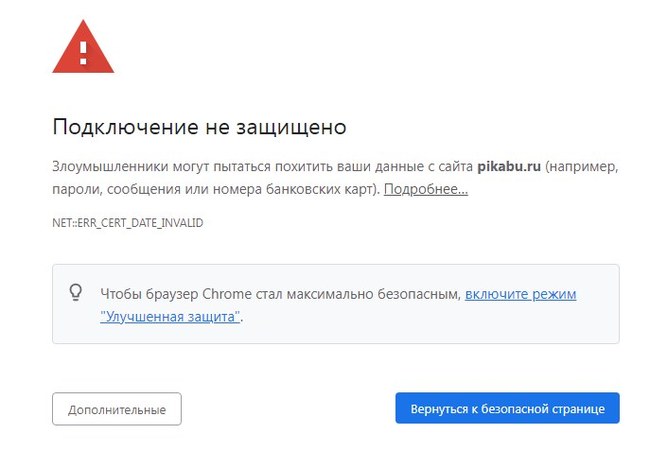
Так же при обращении к другим, некоторым сайтам появляется она.
Если захожу с другово (нового) компа или с телефона - всё нормально работает, понятно что дело именно в моей технике.
Поискал решение в интернете - опробовал практически всё что там описано (снижение уровня безопастности, отключение антивируса. там много чего понаписали) но ничего не помогло. Сейчас зашел на сайт (со старой техники) из под ТОР, но опять - таки не всегда пускает. смена цепочек неоднократная и не всегда помогает.
Браузер - Хром - на старой машине не пускает, на новой - без проблем.
Старый ноут (где проблема) - Вин7.
Другая, беспроблемная техника (чужая) - Вин10 и Андроид.
Вот теперь сижу, думаю - может это они там у себя что-то обновили в тихаря и это уже проблема "железа" на моем старом ноуте?
Пожалуйста, если кто знает - подскажите как это "починить".
Пс картинку поправил
Вон в чем дело, ахренеть. (((
Решение проблемы найдено. Большое спасибо Пикабушнику @Denis.NN - он "легким движением руки" помог мне разобраться с этой проблемой.))
Вот ветка с решением, таким "чайникам" как я может пригодится:
Убрать рекламу на YouTube и в интернете 2021. Телефон, ПК. Новинки. Ответы на вопросы. Решение проблем
В предыдущем посте, я описала классику по блокировщикам рекламы, которые должны стоять у каждого, кто заботится о безопасности своих устройств, защите данных и финансовой безопасности.
Теперь продолжим с новинками, радостными вестями для любителей iPhone и другими хорошими решениями.
Задавайте вопросы, где конкретно и с какими блокировщиками у вас возникли проблемы. Указывайте, ПК, телефон, каким браузером и блокировщиком пользуетесь.
В комментариях иногда писали, что ряд блокировщиков фильтрует весь трафик через себя и это ужасно страшно и небезопасно. На что могу ответить, что не защищать свои устройства - это значит, что ваш трафик фильтруют все маркетологи, мошенники и финансовые аферисты, не говоря уже про it-корпорации, которые не стесняются вам рекламировать проституцию, финансовые пирамиды и работу наркокурьерами. Как вы думаете, кто подвержен большей опасности? Что будет, если ваш ребенок, прочитает, что он может заработать под сто тысяч в неделю, просто разнося какие-то пакетики. Или ваши родители, на которых реклама про выплаты пенсий и прочих пособий просто заваливает телефоны. Ответ очевиден.
Ни разу еще, с помощью известных блокировщиков uBlock Origin, Adblock Plus, Ghostery, AdBlocker Ultimate, AdGuard и т.д. не были совершены финансовые преступления. Большая часть из них зарабатывает на премиум версиях, а учитывая невероятную потребность в них, то портить репутацию ради сомнительных заработков никто не будет. Хотя маркетологи, мошенники и корпорации, всячески пытаются их дискредитировать.
Итак, теперь вернемся к небольшим новинкам и ответам на вопросы.
1. Проблема с установкой YouTube Vanced, через Vanced Manager.
Для начала, в Play Market НЕТ YouTube Vanced или Vanced Manager(. ). Сколько бы вы ни искали. Он есть только по прямой ссылке на сайт.
Если у вас возникли сложности с установкой, то вот на видео показана полностью установка для:
Xiaomi. На обычный телефон ставится идентично, только не надо заходить в меню разработчика и отключать оптимизацию.

На собеседованиях мы часто просим кандидата рассказать настолько подробно, насколько он может, что происходит, когда вводишь в адресной строке браузера адрес сайта и нажимаешь кнопку “Ввод”. В зависимости от того, кого собеседуем — фронтендщика или бекендщика — мы ожидаем разные ответы. А как бы выглядел идеальный ответ на этот вопрос? Ниже мой вариант ответа.
Итак, пользователь вводит в адресной строке браузера адрес сайта и нажимает кнопку “Ввод”.
Браузер состоит из нескольких компонентов, одним из которых является User Interface. Адресная строка как раз является одной из частей этого компонента.
User Interface после ввода URL в адресной строке передаёт управление компоненту Browser Engine, который отвечает за взаимодействие различных компонентов браузера.
Чтобы сделать запрос по указанному URL, браузеру нужно знать IP сервера. Первым делом он смотрим в свой локальный кэш DNS.Компонент Browser Engine как раз имеет доступ к этому кэшу.
Если там нет соответствующей записи, то браузер передаёт управление операционной системе, которая проверяет свой кэш DNS. Если и там отсутствует соответствующая запись, то ОС смотрит в локальные хосты (файл /etc/hosts в Unix-системах). Если запись о хосте отсутствует, то операционная система обращается к интернет провайдеру, у которого тоже есть свой кэш DNS на своих рекурсивных серверах DNS. В случае отсутствия записи в кэше на серверах DNS провайдера, запрос идёт на корневой DNS. У корневого DNS тоже есть кэш. Если соответствующей записи в кэше корневого DNS нет, запрос идёт дальше по цепочке серверов DNS.
Если на любом из этапов находится нужная запись, то она сохраняется во всех кэшах и управление возвращается браузеру, который уже знает IP нужного сервера.
Процесс получения IP адреса называется DNS lookup.
На сервере запрос принимает веб-сервер (например, nginx или apache).
В конфигурационных файлах веб-сервера прописаны обслуживаемые хосты. Веб-сервер достаёт хост из заголовка запроса host и сопоставляет с теми, которые указаны в конфигурации. Если есть совпадение, то веб-сервер находит в конфигурационном файле правила обработки такого запроса и выполняет их. Дальнейшее поведение сервера зависит от технологии и особенностей приложения. Здесь может происходить работа с базами данных, кэшами, запросы к другим серверам и сервисам, выполнение различных скриптов. Для простоты представим, что приложение сгенерировало файл HTML, и веб-сервер отдал его браузеру.
Заголовки ответа сервера можно увидеть в Chrome DevTools на вкладке Networking, выбрав нужный запрос
Если длина контента больше нуля и тип контента поддерживается браузером, то браузер пытается его обработать. В нашем случае браузер получает файл HTML с соответствующим заголовком Content-Type. Браузер начинает разбор (parsing) этого файла с первой инструкции, которой является инструкция <!DOCTYPE>. DOCTYPE указывает на версию HTML, чтобы браузер понимал, каким правилам следовать во время разбора (какие теги как обрабатывать).
Если DOCTYPE отсутствует, то браузер переключится в режим quirks mode и попытается разобрать документ HTML, однако многие элементы будут проигнорированы. Если указан корректный DOCTYPE, то браузер будет работать в standards mode и будет разбирать документ в соответствии с правилами той версии, которая указана в DOCTYPE.
Rendering Engine начинает разбор документа HTML.
Создаётся DOM (Document Object Model). В браузере этот объект доступен по ссылке, которая хранится в переменной document. У документа есть несколько состояний. Первое состояние — loading. Оно означает, что документ только начал формироваться.
Состояние документа хранится в переменной document.readyState.
Также создаётся объект styleSheets, который будет хранить все стили.
Все стили на странице доступны по ссылке, которая хранится в переменной document.styleSheets.
Любой файл — это набор байтов. Браузер берёт полученный набор байтов и преобразует их в символы по таблице символов в соответствии с кодировкой, которая была передана в заголовке Content-Type. В нашем примере это кодировка UTF-8.
Следующий процесс —разбивание текста на смысловые блоки (tokenization). Так браузер распознаёт теги <html>, <head> и проч., а также понимает, какие правила к какому тегу применять (например, поддерживаемые атрибуты).
Далее токены собираются в узлы (nodes). Эти узлы и сохраняются в DOM со всеми взаимными связями.
Во время разбора, если Rendering Engine встречает ссылку на внешний ресурс, то он передаёт команду загрузить этот ресурс компоненту Networking Component. Это может быть ссылка на стили, скрипты, картинки и т.п. Networking Component ставит все ресурсы в очередь на загрузку. Каждому ресурсу Networking Component присваивает приоритет.
Приоритеты ресурсов можно посмотреть в Chrome DevTools на вкладке Networking в колонке Priority.
Так, у HTML, CSS и шрифтов самый высокий приоритет. У изображений приоритет изначально низкий, но если Rendering Engine обнаружит, что изображение попадает в поле видимости (view port) пользователя, то повысит приоритет до среднего. Приоритет скрипта зависит от положения на странице и способа загрузки. У асинхронных скриптов (async/defer) низкий приоритет. У скриптов, которые в документе перед изображениями — высокий, у тех, что после хотя бы одного изображение — средний.
По возможности браузер пытается загружать ресурсы параллельно. Однако, он не может загружать параллельно более 6 ресурсов с одного домена.
Кроме того, когда Rendering Engine отдаёт команду компоненту Networking Component на синхронную загрузку стиля или скрипта, он останавливает разбор документа.
С загрузкой стилей происходит подобный процесс преобразования из байтов в Object Model (CSSOM): байты -> символы -> токены -> узлы -> CSSOM.
Немного иначе происходит загрузка скрипта. Вместо того, чтобы вернуть управление Rendering Engine’у, Networking Component . передаёт управление JavaScript Interpreter, который преобразует байты в исполняемый код: байты -> символы -> токены -> Abstract Syntax Tree (evaluating). Далее в работу вступает компилятор, который оптимизирует AST, кэширует некоторые участки кода, компилирует его на лету (JIT compilation) в исполняемый код и исполняет (executing). Однако исполняется скрипт только, когда готова CSSOM. До тех пор скрипт стоит в очереди на исполнение.
Во многих современных браузерах во время исполнения JavaScript в отдельном потоке продолжается сканирование документа на наличие ссылок на другие ресурсы и постановка ресурсов в очередь на скачивание (Speculative parsing).
Каждый этап разбора HTML, CSS и JS можно увидеть в Chrome DevTools во вкладке Performance
Если при загрузке скрипта Rendering Engine видит у скрипта атрибут async, то он не останавливает разбор документа во время загрузки скрипта. Скрипт также станет в очередь на исполнение, дожидаясь, когда CSSOM будет готова.
Если при загрузке скрипта Rendering Engine видит у скрипта атрибут defer, то он не останавливает разбор документа во время загрузки скрипта, но когда скрипт загрузится, он станет в очередь на исполнение, которая заработает при возникновении события DOMContentLoaded. К этому моменту CSSOM будет уже готова.
Когда Rendering Engine заканчивает разбор документа, он вызывает событие DOMContentLoaded, и состояние документа меняется на interactive. При этом ресурсы (например, картинки) могут продолжать загружаться.
Когда все ресурсы загрузились, вызывается событие load, а состояние документа меняется на complete.
После того, как документ полностью разобран и сформированы DOM и CSSOM, Rendering Engine начинает построение Render Tree. В него попадут все элементы, которые нужно отрисовать. Некоторые элементы изначально могут быть невидимыми — их не нужно рисовать. Для каждого элемента, который “выпадает” из потока (например, используется position: absolute), будет создаваться отдельная ветка в Render Tree.
Во время Rendering Tree происходит сопоставление узлов из DOM и узлов CSSOM.
Свойства узла можно получить с помощью функции window.getComputedStyles(узел).
Когда Rendering Tree готов, Rendering Engine запускает процесс layout. Он заключается в вычислении размеров и позиций каждого элемента на странице.
Следующий этап — paint. Rendering Engine вычисляет цвет каждого пикселя.
И, наконец, последний этап — composite. Компонент UI Backend слой за слоем отрисовывает элементы на странице. При этом, если требуется отрисовать изображение, которое ещё не загрузилось, во время процесса layout, Rendering Engine зарезервирует место для изображения, если у него указаны ширина и высота. Rendering Engine вынесет на отдельный слой те элементы, стили которых содержат правила opacity, transform или will-change. Более того, эти слои Rendering Engine передаст для обработки GPU.
Если требуется отобразить текст, для которого используется нестандартный шрифт, то современные браузеры скроют текст до момента загрузки шрифта (flash of invisible text).
В современных браузерах скачивание документа, его разбор и отрисовка происходят по кускам, частями.
В документе HTML могут присутствовать некоторые мета-теги, которые могут менять порядок загрузки ресурсов, а также их приоритет.
К примеру, мета-тег dns-prefetch вынуждает Rendering Engine обратиться к Networking Component и получить IP нужного домена ещё до того, как Rendering Engine встретить его в документе.
Мета-тег prefetch вынудит Networking Component поставить указанный ресурс в очередь на загрузку с низким приоритетом.
Мета-тег preload вынудит Networking Component поставить указанный ресурс в очередь на загрузку с высоким приоритетом.
Мета-тег preconnect вынудит Networking Component заранее подключиться к другом хосту, то есть пройти нужные этапы: DNS lookup, redirects, hand shakes.

На собеседованиях мы часто просим кандидата рассказать настолько подробно, насколько он может, что происходит, когда вводишь в адресной строке браузера адрес сайта и нажимаешь кнопку “Ввод”. В зависимости от того, кого собеседуем — фронтендщика или бекендщика — мы ожидаем разные ответы. А как бы выглядел идеальный ответ на этот вопрос? Ниже мой вариант ответа.
Итак, пользователь вводит в адресной строке браузера адрес сайта и нажимает кнопку “Ввод”.
Браузер состоит из нескольких компонентов, одним из которых является User Interface. Адресная строка как раз является одной из частей этого компонента.
User Interface после ввода URL в адресной строке передаёт управление компоненту Browser Engine, который отвечает за взаимодействие различных компонентов браузера.
Чтобы сделать запрос по указанному URL, браузеру нужно знать IP сервера. Первым делом он смотрим в свой локальный кэш DNS.Компонент Browser Engine как раз имеет доступ к этому кэшу.
Если там нет соответствующей записи, то браузер передаёт управление операционной системе, которая проверяет свой кэш DNS. Если и там отсутствует соответствующая запись, то ОС смотрит в локальные хосты (файл /etc/hosts в Unix-системах). Если запись о хосте отсутствует, то операционная система обращается к интернет провайдеру, у которого тоже есть свой кэш DNS на своих рекурсивных серверах DNS. В случае отсутствия записи в кэше на серверах DNS провайдера, запрос идёт на корневой DNS. У корневого DNS тоже есть кэш. Если соответствующей записи в кэше корневого DNS нет, запрос идёт дальше по цепочке серверов DNS.
Если на любом из этапов находится нужная запись, то она сохраняется во всех кэшах и управление возвращается браузеру, который уже знает IP нужного сервера.
Процесс получения IP адреса называется DNS lookup.
На сервере запрос принимает веб-сервер (например, nginx или apache).
В конфигурационных файлах веб-сервера прописаны обслуживаемые хосты. Веб-сервер достаёт хост из заголовка запроса host и сопоставляет с теми, которые указаны в конфигурации. Если есть совпадение, то веб-сервер находит в конфигурационном файле правила обработки такого запроса и выполняет их. Дальнейшее поведение сервера зависит от технологии и особенностей приложения. Здесь может происходить работа с базами данных, кэшами, запросы к другим серверам и сервисам, выполнение различных скриптов. Для простоты представим, что приложение сгенерировало файл HTML, и веб-сервер отдал его браузеру.
Заголовки ответа сервера можно увидеть в Chrome DevTools на вкладке Networking, выбрав нужный запрос
Если длина контента больше нуля и тип контента поддерживается браузером, то браузер пытается его обработать. В нашем случае браузер получает файл HTML с соответствующим заголовком Content-Type. Браузер начинает разбор (parsing) этого файла с первой инструкции, которой является инструкция <!DOCTYPE>. DOCTYPE указывает на версию HTML, чтобы браузер понимал, каким правилам следовать во время разбора (какие теги как обрабатывать).
Если DOCTYPE отсутствует, то браузер переключится в режим quirks mode и попытается разобрать документ HTML, однако многие элементы будут проигнорированы. Если указан корректный DOCTYPE, то браузер будет работать в standards mode и будет разбирать документ в соответствии с правилами той версии, которая указана в DOCTYPE.
Rendering Engine начинает разбор документа HTML.
Создаётся DOM (Document Object Model). В браузере этот объект доступен по ссылке, которая хранится в переменной document. У документа есть несколько состояний. Первое состояние — loading. Оно означает, что документ только начал формироваться.
Состояние документа хранится в переменной document.readyState.
Также создаётся объект styleSheets, который будет хранить все стили.
Все стили на странице доступны по ссылке, которая хранится в переменной document.styleSheets.
Любой файл — это набор байтов. Браузер берёт полученный набор байтов и преобразует их в символы по таблице символов в соответствии с кодировкой, которая была передана в заголовке Content-Type. В нашем примере это кодировка UTF-8.
Следующий процесс —разбивание текста на смысловые блоки (tokenization). Так браузер распознаёт теги <html>, <head> и проч., а также понимает, какие правила к какому тегу применять (например, поддерживаемые атрибуты).
Далее токены собираются в узлы (nodes). Эти узлы и сохраняются в DOM со всеми взаимными связями.
Во время разбора, если Rendering Engine встречает ссылку на внешний ресурс, то он передаёт команду загрузить этот ресурс компоненту Networking Component. Это может быть ссылка на стили, скрипты, картинки и т.п. Networking Component ставит все ресурсы в очередь на загрузку. Каждому ресурсу Networking Component присваивает приоритет.
Приоритеты ресурсов можно посмотреть в Chrome DevTools на вкладке Networking в колонке Priority.
Так, у HTML, CSS и шрифтов самый высокий приоритет. У изображений приоритет изначально низкий, но если Rendering Engine обнаружит, что изображение попадает в поле видимости (view port) пользователя, то повысит приоритет до среднего. Приоритет скрипта зависит от положения на странице и способа загрузки. У асинхронных скриптов (async/defer) низкий приоритет. У скриптов, которые в документе перед изображениями — высокий, у тех, что после хотя бы одного изображение — средний.
По возможности браузер пытается загружать ресурсы параллельно. Однако, он не может загружать параллельно более 6 ресурсов с одного домена.
Кроме того, когда Rendering Engine отдаёт команду компоненту Networking Component на синхронную загрузку стиля или скрипта, он останавливает разбор документа.
С загрузкой стилей происходит подобный процесс преобразования из байтов в Object Model (CSSOM): байты -> символы -> токены -> узлы -> CSSOM.
Немного иначе происходит загрузка скрипта. Вместо того, чтобы вернуть управление Rendering Engine’у, Networking Component . передаёт управление JavaScript Interpreter, который преобразует байты в исполняемый код: байты -> символы -> токены -> Abstract Syntax Tree (evaluating). Далее в работу вступает компилятор, который оптимизирует AST, кэширует некоторые участки кода, компилирует его на лету (JIT compilation) в исполняемый код и исполняет (executing). Однако исполняется скрипт только, когда готова CSSOM. До тех пор скрипт стоит в очереди на исполнение.
Во многих современных браузерах во время исполнения JavaScript в отдельном потоке продолжается сканирование документа на наличие ссылок на другие ресурсы и постановка ресурсов в очередь на скачивание (Speculative parsing).
Каждый этап разбора HTML, CSS и JS можно увидеть в Chrome DevTools во вкладке Performance
Если при загрузке скрипта Rendering Engine видит у скрипта атрибут async, то он не останавливает разбор документа во время загрузки скрипта. Скрипт также станет в очередь на исполнение, дожидаясь, когда CSSOM будет готова.
Если при загрузке скрипта Rendering Engine видит у скрипта атрибут defer, то он не останавливает разбор документа во время загрузки скрипта, но когда скрипт загрузится, он станет в очередь на исполнение, которая заработает при возникновении события DOMContentLoaded. К этому моменту CSSOM будет уже готова.
Когда Rendering Engine заканчивает разбор документа, он вызывает событие DOMContentLoaded, и состояние документа меняется на interactive. При этом ресурсы (например, картинки) могут продолжать загружаться.
Когда все ресурсы загрузились, вызывается событие load, а состояние документа меняется на complete.
После того, как документ полностью разобран и сформированы DOM и CSSOM, Rendering Engine начинает построение Render Tree. В него попадут все элементы, которые нужно отрисовать. Некоторые элементы изначально могут быть невидимыми — их не нужно рисовать. Для каждого элемента, который “выпадает” из потока (например, используется position: absolute), будет создаваться отдельная ветка в Render Tree.
Во время Rendering Tree происходит сопоставление узлов из DOM и узлов CSSOM.
Свойства узла можно получить с помощью функции window.getComputedStyles(узел).
Когда Rendering Tree готов, Rendering Engine запускает процесс layout. Он заключается в вычислении размеров и позиций каждого элемента на странице.
Следующий этап — paint. Rendering Engine вычисляет цвет каждого пикселя.
И, наконец, последний этап — composite. Компонент UI Backend слой за слоем отрисовывает элементы на странице. При этом, если требуется отрисовать изображение, которое ещё не загрузилось, во время процесса layout, Rendering Engine зарезервирует место для изображения, если у него указаны ширина и высота. Rendering Engine вынесет на отдельный слой те элементы, стили которых содержат правила opacity, transform или will-change. Более того, эти слои Rendering Engine передаст для обработки GPU.
Если требуется отобразить текст, для которого используется нестандартный шрифт, то современные браузеры скроют текст до момента загрузки шрифта (flash of invisible text).
В современных браузерах скачивание документа, его разбор и отрисовка происходят по кускам, частями.
В документе HTML могут присутствовать некоторые мета-теги, которые могут менять порядок загрузки ресурсов, а также их приоритет.
К примеру, мета-тег dns-prefetch вынуждает Rendering Engine обратиться к Networking Component и получить IP нужного домена ещё до того, как Rendering Engine встретить его в документе.
Мета-тег prefetch вынудит Networking Component поставить указанный ресурс в очередь на загрузку с низким приоритетом.
Мета-тег preload вынудит Networking Component поставить указанный ресурс в очередь на загрузку с высоким приоритетом.
Мета-тег preconnect вынудит Networking Component заранее подключиться к другом хосту, то есть пройти нужные этапы: DNS lookup, redirects, hand shakes.
Читайте также:

